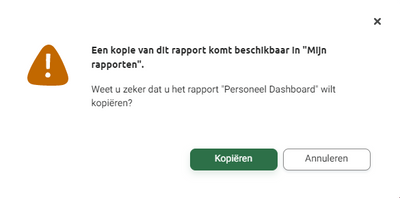om een gepersonaliseerde navigatie te krijgen.
om een gepersonaliseerde navigatie te krijgen.

 Leerpaden
expand navigation
Leerpaden
expand navigation
- Als nieuw markeren
- Als gelezen markeren
- Bladwijzer
- Abonneren
- Printervriendelijke pagina
- Ongepaste inhoud melden
Dashboard maken met Analytics
- 0 Antwoorden
- 0 kudos
- 1020 Weergaven
Het maken van een dashboard komt grotendeels overeen met het maken van rapporten. Een dashboard kun je zien als een meerdere rapporten op een pagina. Voor het maken van dashboards maak je gebruik van een ander datamodel, maar het creatieproces is niet anders.
Voor een uitleg van het creatieproces verwijzen we je naar het Leerpad: Starten met Youforce Reporting
Als je vervolgens een nieuw dashboard wilt gaan maken, heb je twee manieren waarop je kan beginnen: een bestaand dashboard kopiëren of starten met een leeg dashboard.
Bestaand dashboard kopiëren
De standaard dashboards zijn speciaal ontworpen voor een moderne en interactieve dashboard ervaring. Wil je een aantal stappen overslaan en deze dashboards als raamwerk gebruiken? Dan kun je ze eenvoudig kopiëren en aanpassen op basis van je eigen wensen. Vooral het werk dat we in het visuele aspect hebben gestoken is dan al voor je gedaan. Klik op onderstaande knop bij één van de beschikbare dashboards en klik op kopiëren.
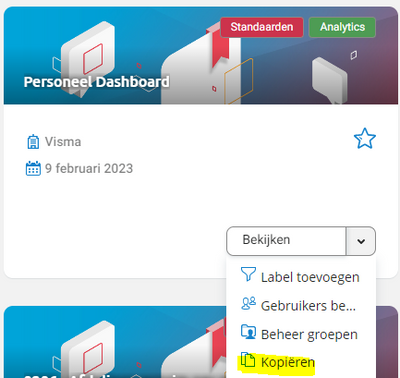
Een kopie van het gekopieerde dashboard wordt dan beschikbaar gesteld in “Mijn Rapporten”:
Het kopie herken je aan het wordt ‘Copy’ aan het einde van de titel.

Starten met een leeg dashboard
Uiteraard heb je ook de mogelijkheid te starten met een leeg dashboard. Je start hiermee door op de groene knop te klikken:

Daarna heb je de mogelijkheid om een rapport te bouwen of een dashboard:
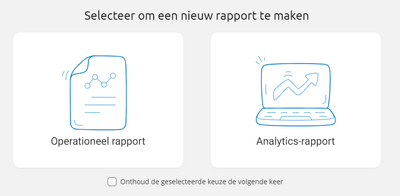
Het is mogelijk om je gemaakte keuze op te slaan door onderstaande checkbox aan te vinken. Iedere keer dat je een nieuw rapport maakt wordt bovenstaande scherm overgeslagen. Wil je dit ongedaan maken? Dan klik je op Nieuw Rapport in het scherm waar je rapporten kunt maken:
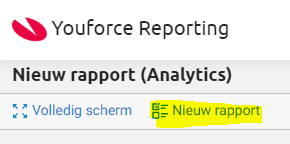
Onderdeel van leerpad
Dit artikel is onderdeel van het Leerpad: Starten met Youforce Analytics . Het volgende artikel van dit leerpad is Visualisatie kiezen voor een dashboard
Voor Youforce Reporting Youforce Reporting Pro en Youforce Analytics zijn er leerpaden ontwikkeld.
Met behulp van deze leerpaden word je meegenomen door de werking en de mogelijkheden van Youforce Reporting, Reporting Pro en Youforce Analytics. Na het doorlopen van het leerpad ben je in staat om zelf aan de slag te gaan.
De leerpaden bestaan uit verschillende artikelen die je stap voor stap meenemen door de applicaties. Je begint met het leerpad door op de onderstaande link te klikken. Succes!
Leerpad Youforce Reporting
Leerpad: Starten met Youforce Reporting
Leerpad Youforce Reporting Pro
Leerpad: Starten met Youforce Reporting Pro
Leerpad Youforce Analytics
Over Visma | Raet
Copyright 2019 Visma Community. All right reserved.